win7登陆界面切换用户的方法 win7开机如何切换用户登录
更新时间:2023-04-14 14:28:51作者:zheng
一些win7用户在创建用户的时候创建了两个用户,但是想要切换却不知道该如何切换,今天小编给大家带来win7登陆界面切换用户的方法,有遇到这个问题的朋友,跟着小编一起来操作吧。
具体方法:
1.点击Win7系统的开始菜单,将鼠标移动到弹出菜单上的关机选项上,如下图所示。
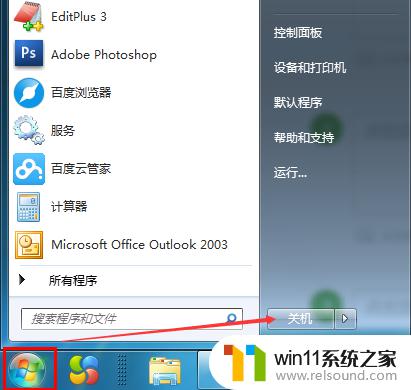
2.直接选择切换用户。这样就可以切换登录用户了,如下图所示。
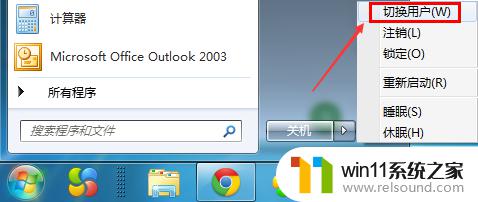
3.点击切换用户后,会转到登录用户选择界面。在这里就可以选择你要切换的登录用户了。如下图所示。

以上就是win7登陆界面切换用户的方法的全部内容,有需要的用户就可以根据小编的步骤进行操作了,希望能够对大家有所帮助。















